Sebenarnya terdapat banyak cara untuk menjadikan loading / bootingwindows 7 tidak lemot. Namun disini saya hanya akan memberikan tutorial sesuai
dengan pengalaman saya dan cara yang saya gunakan. Saya menggukan dua langkah
saja dan itu sudah sangat berhasil dan maksimal di laptop saya.
adalah melalui konfigurasi Windows Boot Perfomance
Diagnostic, Sebelum menerapkan konfigurasi ini, Anda harus mengakses group policy. Namun, sayangnya group policy ini tidak ada
padaWindows 7 Starter dan Home
Edition. Berikut langkahnya:
2. Pada kolom sebelah kiri, pilih Computer configuration -> Administrative Template -> Systems -> Troubleshooting and Diagnostic -> Windows Boot Performance Diagnostic.
Kemudian Double klik pada Configure Scenario Execution Level yang berada disebelah kanan
3. Maka akan muncul kotak dialog konfigurasi Scenario ExecutionLevel, Pilih Enabled. dan lihat pada
Options: Pilih Detection Troubleshooting and Resolution.
4. Klik Ok untuk menerapkan perubahan. dan
Selesai!
Namun jika dirasa dengan salah satu cara
diatas masih kurang optimal atau masih sedikit lambat bootingnya. Anda dapat
menerapkan cara kedua berikut ini.
adalah dengan melakukan konfigurasi
pada Advanced Boot. Namun untuk dapat menerapkan konfigurasi ini
hanya bisa dilakukan pada komputer atau laptop dengan prosesor lebih dari satu
core (misalnya: dual core, core 2 duo, core i3, core i5, quad core, dll).
Dengan menerapkan konfigurasi ini akan merubah
jumlah core processor yang digunakan untuk booting. Jika secara default hanya 1
core yang digunakan, maka Anda dapat merubahnya menjadi jumlah maksimal core
yang ada pada processor PC Anda. Berikut langkah-langkahnya:
1. Klik Start - ketik "msconfig" - lalu tekan Enter
2. Setelah kotak dialog System Configuration terbuka, pilih tab Boot.
Kemudian klik pada tombol Advanced Options
3. Maka akan muncul kotak dialog BOOT Advanced
Options, lalu klik (centang) pada Number of Processors:
4. Klik tanda panah ke bawah, dan pilih angka
yang paling besar sesuai dengan jumlah maximum core.
5. Klik OK.
6. Klik OK.
7. Jika diminta restart, silahkan pilih terserah Anda. Ingin segera restart atau restart nanti.
5. Klik OK.
6. Klik OK.
7. Jika diminta restart, silahkan pilih terserah Anda. Ingin segera restart atau restart nanti.
Selesai!
Sebenarnya lemot atau lambatnya proses booting
terjadi karena beberapa fakor tertentu, Untuk itu sangat disarankan kepada anda
untuk rajin melakukan perawatan komputer atau laptop anda agar tetap awet dan
tidak cepat rusak. Semoga tutorial diatas bisa bermanfaat untuk Anda yang
mengalami masalah seperti ini
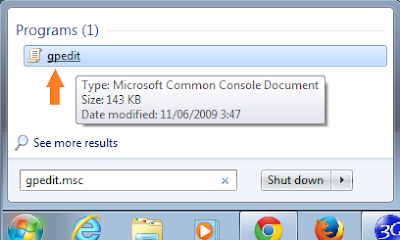


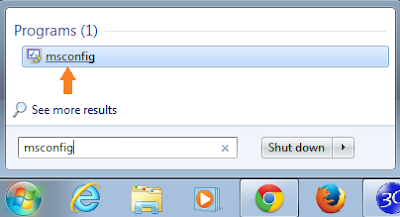

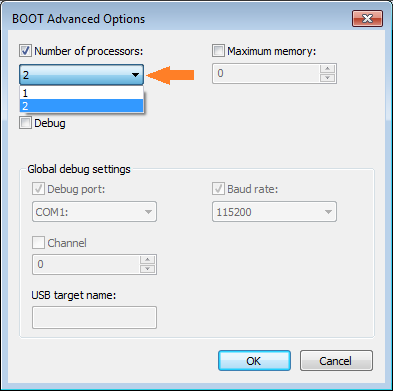
Tidak ada komentar:
Posting Komentar